
Le système Win10 est un système très intelligent et excellent. Les utilisateurs peuvent ajuster le système Win10 via les paramètres. Aujourd'hui, je vais vous montrer comment définir la résolution de l'écran de Win10 ! Amis dans le besoin, venez jeter un oeil.

1. Cliquez avec le bouton droit sur la zone vide du bureau du système win10 et sélectionnez "Personnalisation (R)" pour l'ouvrir.
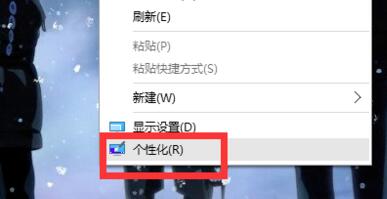
2. Recherchez les paramètres personnalisés dans le coin supérieur droit de l'interface ouverte, qui est "l'engrenage" sur l'image, et ouvrez-le à l'étape suivante.
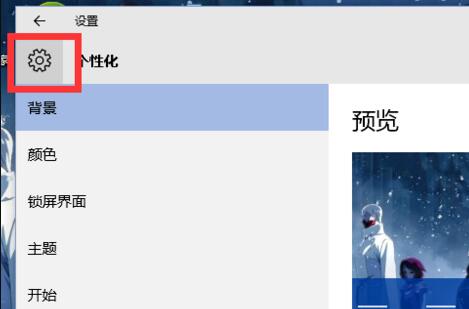
3. Recherchez le système dans l'interface des paramètres qui s'ouvre et ouvrez-le pour passer à l'étape suivante.
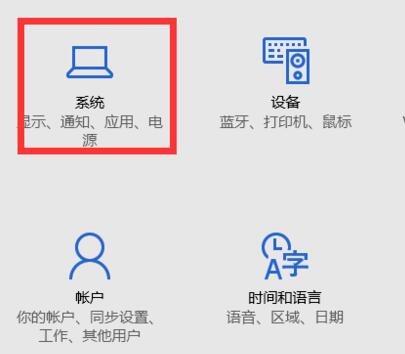
4. Tout d'abord, sélectionnez « Affichage » dans la fenêtre système, puis sélectionnez « Paramètres d'affichage avancés » sous la sélection.
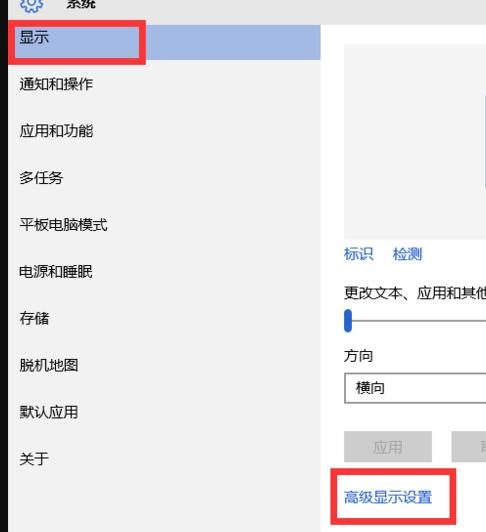
5. Dans la fenêtre des paramètres d'affichage avancés qui s'ouvre, les utilisateurs peuvent sélectionner la taille de résolution en fonction de leurs besoins. N'oubliez pas de confirmer après la sélection.
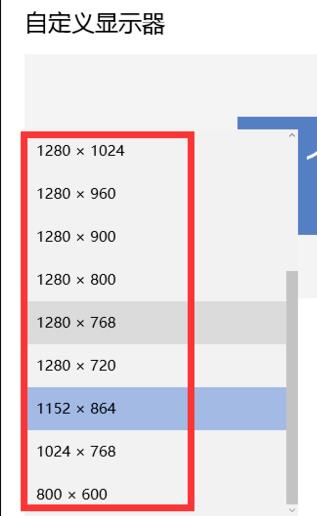
6. Assurez-vous de conserver les modifications après la sélection ! Vos paramètres ne prendront effet qu’après avoir quitté le bureau.
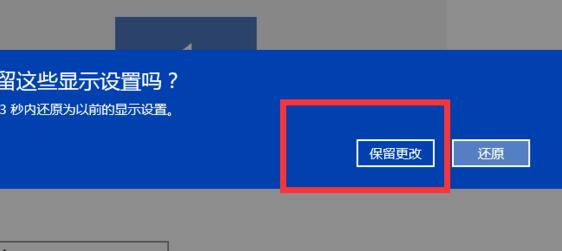
(Ce qui précède concerne la méthode de réglage de la résolution d'écran Win10. Si cela résout votre problème, continuez à prêter attention à ce site. Nous vous proposerons également d'autres articles de haute qualité.)
Ce qui précède est le contenu détaillé de. pour plus d'informations, suivez d'autres articles connexes sur le site Web de PHP en chinois!
 Renommez le logiciel apk
Renommez le logiciel apk
 expression régulière js
expression régulière js
 Comment supprimer des pages vierges dans Word
Comment supprimer des pages vierges dans Word
 Site officiel de l'application de plateforme de trading okex
Site officiel de l'application de plateforme de trading okex
 Comment résoudre le problème selon lequel pycharm ne trouve pas le module
Comment résoudre le problème selon lequel pycharm ne trouve pas le module
 La raison pour laquelle la fonction d'en-tête renvoie un échec 404
La raison pour laquelle la fonction d'en-tête renvoie un échec 404
 qu'est-ce que la plage Python
qu'est-ce que la plage Python
 Comment ouvrir les fichiers jar
Comment ouvrir les fichiers jar